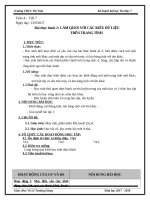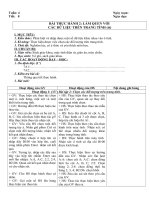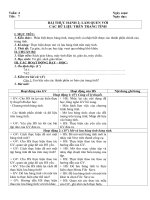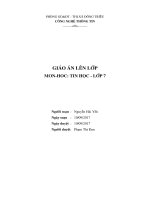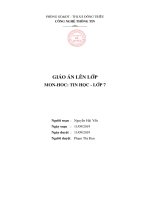Tin hoc 7 Bai thuc hanh 2 Lam quen voi cac kieu du lieu tren trang tinh
Bạn đang xem bản rút gọn của tài liệu. Xem và tải ngay bản đầy đủ của tài liệu tại đây (195.89 KB, 10 trang )
Bài thực hành 2
Làm quen với các kiểu dữ liệu trên trang tính
Bài thực hành 2: Làm quen với các kiểu dữ liệu trên trang tính
1. Mở bảng tính
Nút lệnh New
Khi khởi động chương
trình bảng tính, một
bảng tính trống sẽ
được tự động mở sẵn.
Nếu muốn mở một
bảng tính khác, em hãy
nháy vào nút lệnh New.
Bài thực hành 2: Làm quen với các kiểu dữ liệu trên trang tính
1. Mở bảng tính
Nút lệnh Open
Chọn bảng tính cần mở
Nháy vào nút Open
Bài thực hành 2: Làm quen với các kiểu dữ liệu trên trang tính
2. Lưu bảng tính với tên khác
Cách 1:
File
Cách 2:
Nhấn F12
Nơi gõ tên mới
Save as
Bài thực hành 2: Làm quen với các kiểu dữ liệu trên trang tính
THỰC HÀNH
Bài thực hành 2: Làm quen với các kiểu dữ liệu trên trang tính
Bài 1: Tìm hiểu các thành phần chính của trang tính.
-
Khởi động Excel. Nhận biết các thành phần chính trên trang tính
(ơ, hàng, cột, hộp tên, thanh cơng thức).
-
Nháy chuột để kích hoạt các ơ khác nhau và quan sát sự thay
đổi nội dung trong hộp tên.
-
Nhập dữ liệu tùy ý vào các ô và quan sát sự thay đổi nội dung
trong hộp tên.
-
Gõ 5+7 vào 1 ô tùy ý và nhấn phím Enter. Chọn lại ô đó và so
sánh nội dung dữ liệu trong ơ và trên thanh công thức.
Bài thực hành 2: Làm quen với các kiểu dữ liệu trên trang tính
Bài 2: Chọn các đối tượng trên trang tính.
-
Thực hiện các thao tác chọn một ơ, một hàng, một cột và một
khối trên trang tính. Quan sát sự thay đổi nội dung của hộp tên
trong quá trình chọn.
-
Giả sử cần chọn cả ba cột A, B và C. Khi đó em cần thực hiện
thao tác gì? Hãy thực hiện thao tác đó và nhận xét.
-
Chọn một đối tượng (một ô, một hàng, một cột hoặc một khối)
tuỳ ý. Nhấn giữ phím Ctrl và chọn một đối tượng khác. Hãy cho
nhận xét về kết quả nhận được (thao tác này được gọi là chọn
đồng thời hai đối tượng không liền kề nhau).
-
Nháy chuột ở hộp tên và nhập dãy B100 vào hộp tên, cuối cùng
nhấn phím Enter. Cho nhận xét về kết quả nhận được. Tương
tự, nhập các dãy sau đây vào hộp tên (nhấn phím Enter sau mỗi
lần nhập): A:A, A:C, 2:2, 2:4, B2:D6. Quan sát các kết quả nhận
được và cho nhận xét.
Bài thực hành 2: Làm quen với các kiểu dữ liệu trên trang tính
Bài 3: Thực hành thao tác mở bảng tính
Mở một bảng tính mới.
Mở bảng tính Danh sach lop em đã được lưu trong Bài thực
hành 1.
Bài thực hành 2: Làm quen với các kiểu dữ liệu trên trang tính
Bài 4: Nhập dữ liệu vào trang tính như sau
Lưu bảng tính với tên So theo doi the luc
Bài thực hành 2: Làm quen với các kiểu dữ liệu trên trang tính
/>l